iPhone의 액션 버튼을 사용하여 음성을 번역하는 방법
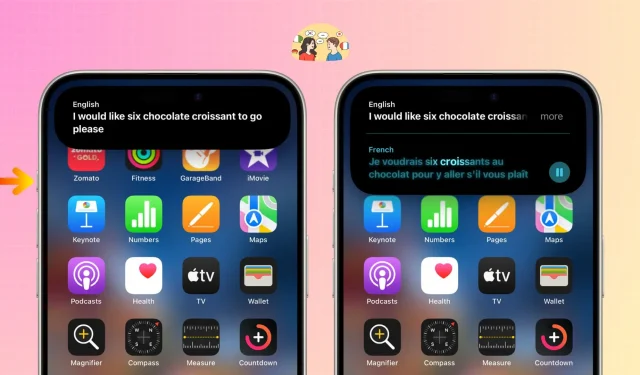
이 튜토리얼에서는 단어와 문장을 다른 언어로 번역하기 위해 iPhone 15 Pro 및 15 Pro Max에서 동작 버튼을 설정하는 방법을 보여줍니다.
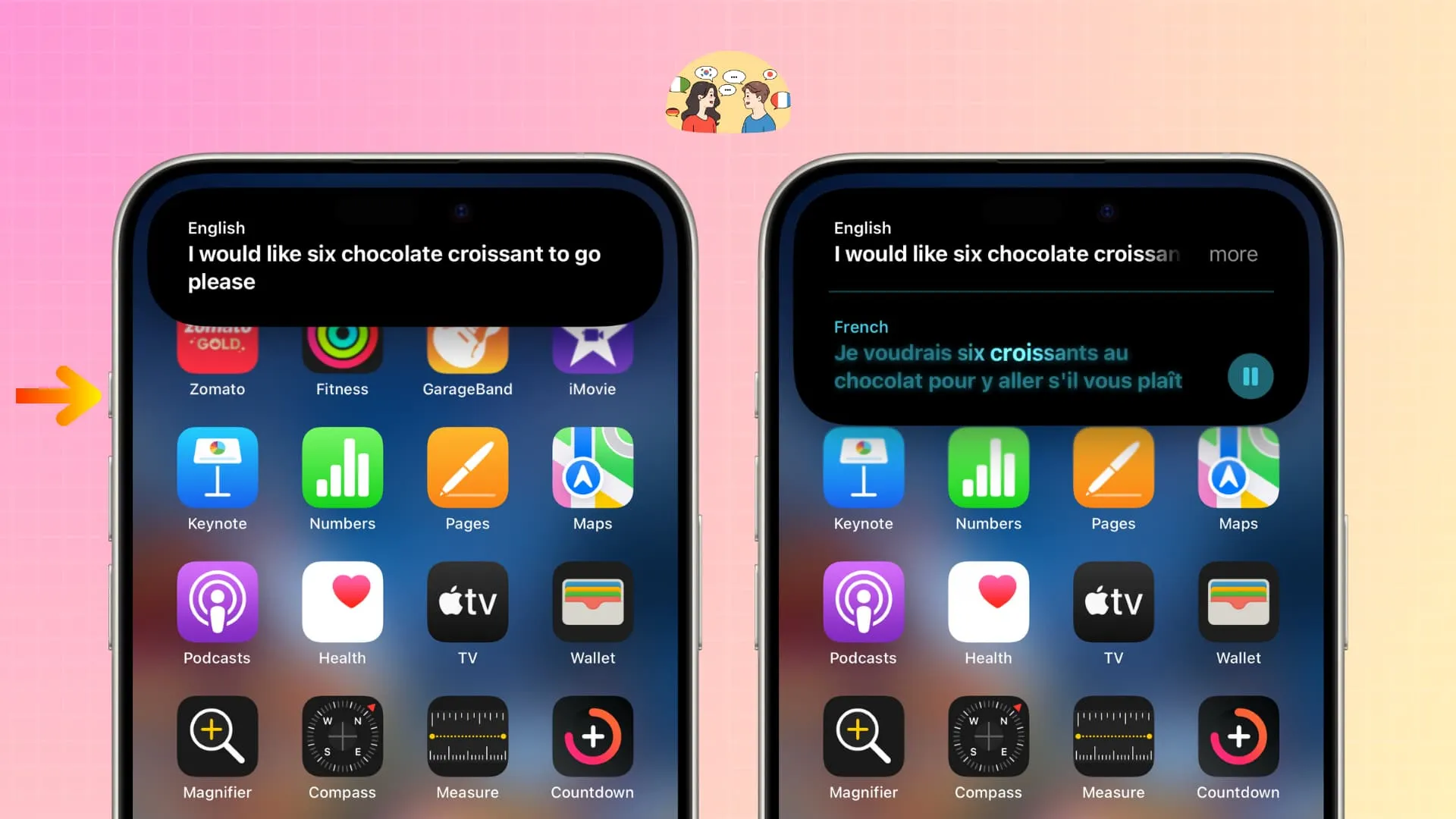
당신이 이번 여름에 프랑스를 방문할 예정인데 프랑스어를 말하는 방법을 모른다고 가정해 보겠습니다. 따라서 현지 사람들과 대화하거나 도움을 받으려면 Google 또는 Apple의 번역 앱을 사용할 수 있지만, 이를 위해서는 매번 애플리케이션 내부로 들어가서 거기에 있는 옵션을 조작해야 합니다.
빠르고 쉽게 작업하려면 iPhone의 작업 버튼을 설정하여 텍스트를 번역하세요. 여러분이 해야 할 일은 버튼을 누르고 다른 언어로 변환하는 데 필요한 내용을 말하는 것뿐입니다.
- iPhone 15 Pro 또는 iPhone 15 Pro Max에서 설정 앱을 엽니다 .
- 작업 버튼 을 탭합니다 .
- 번역 옵션이 나올 때까지 스와이프하세요 .
- 이제 위로 스와이프하거나 왼쪽 상단에서 뒤로 버튼을 눌러 설정 앱을 종료하세요.
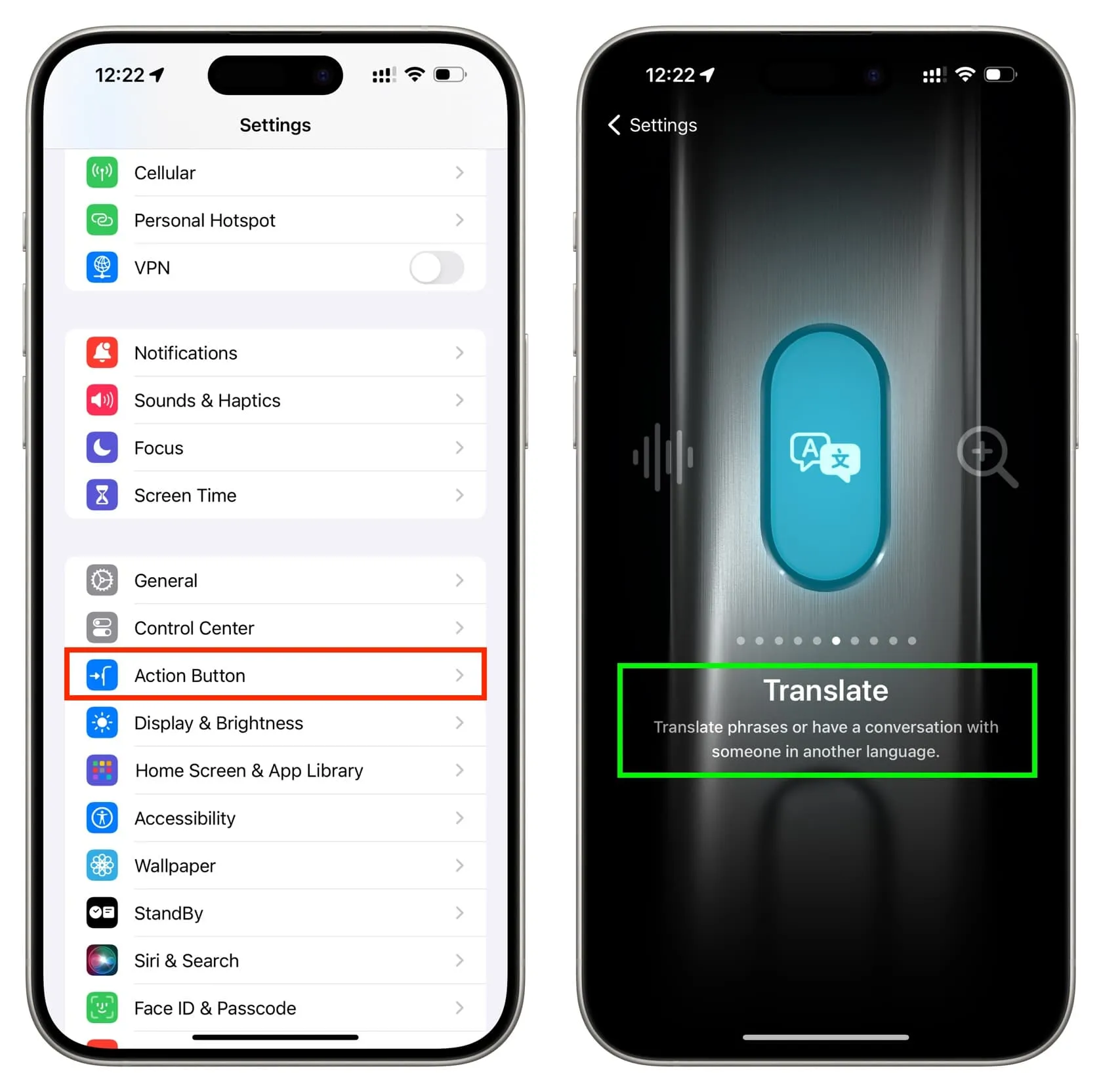
이제 iPhone의 동작 버튼을 문구 번역으로 설정했으므로 이를 사용하여 다른 언어로 누군가와 대화할 수 있습니다. 하기 위해서:
- 액션 버튼을 길게 누르세요 .
- 번역하려는 내용을 말하세요. 예를 들어, 나는 현지인에게 근처에 치킨을 파는 좋은 레스토랑을 추천해 줄 수 있는지 물어봅니다.
- 내 아이폰은 내가 영어로 말하는 내용을 받아 프랑스어로 변환합니다.
- 또한 상대방이 들을 수 있도록 프랑스어 번역도 말해줍니다. 볼륨 업 버튼을 누르면 소리가 커집니다.
- 또한 재생 버튼을 탭하여 휴대폰에서 프랑스어 번역을 다시 말하게 하거나 Dynamic Island를 탭하여 번역 앱으로 이동할 수도 있습니다.
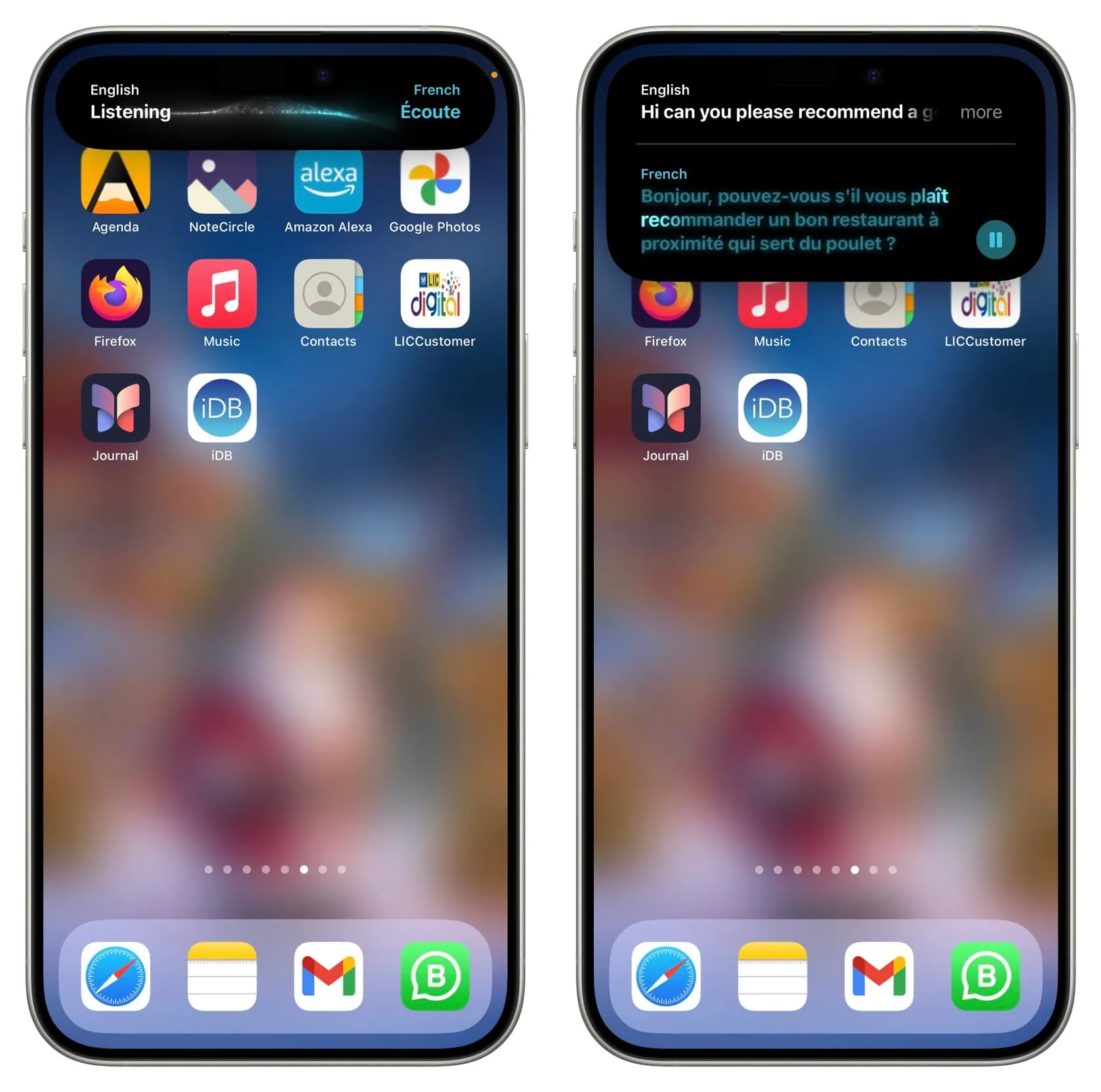
번역 언어 변경
다른 언어로 번역하려면 iOS 번역 앱에서 변경해야 합니다.
- 번역 앱을 열고 번역 탭 으로 이동하세요 .
- 상단의 언어를 탭하면 출발어(말할 언어)가 변경됩니다.
- 두 번째 상자에서 현재 언어를 탭하고 번역하려는 언어로 변경합니다.
- 이제 작업 버튼을 길게 누르면 새 언어로 번역됩니다.
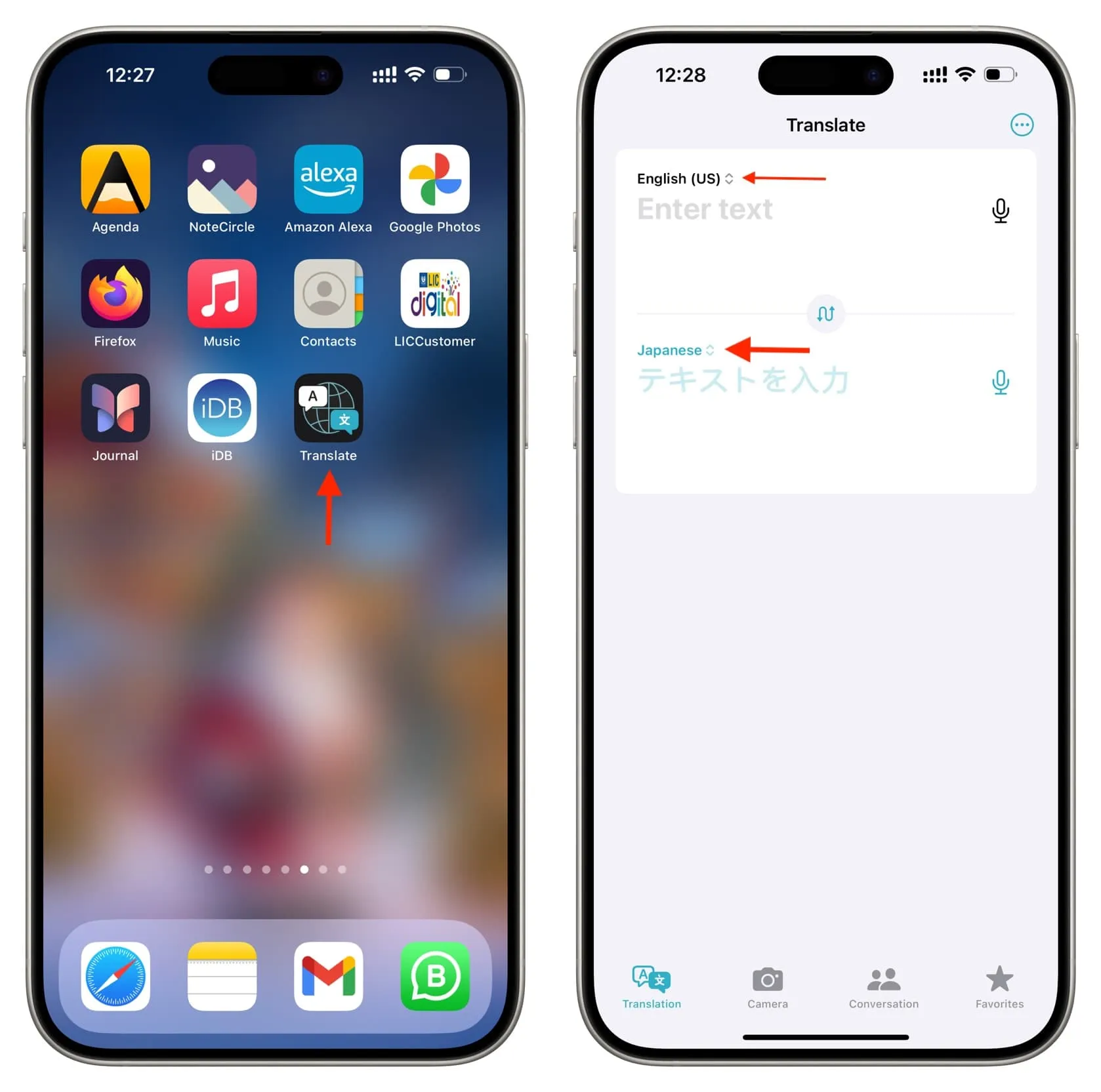
iPhone 15 Pro 또는 15 Pro Max가 없나요?
Pro가 아닌 iPhone 15 또는 이전 모델을 사용 하는 경우 Siri를 호출하여 ‘ 프랑스어 로 변환’ 과 같이 요청할 수 있습니다. 근처에 버스 정류장이 있나요? ‘
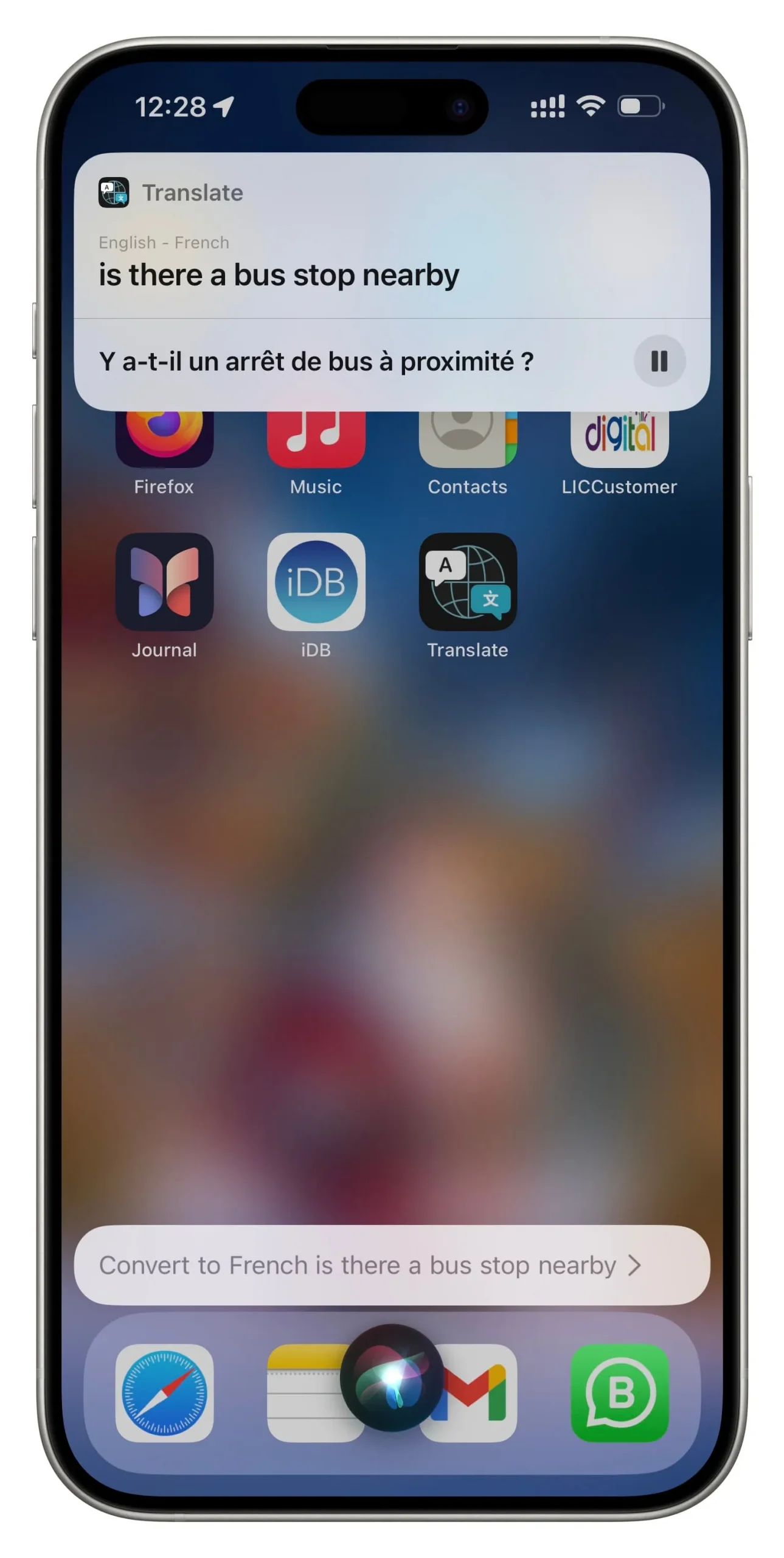
또는 지원되지 않는 iPhone에서 작업 버튼의 기능을 얻는 5가지 방법을 설명하는 편리한 튜토리얼을 확인하세요 .
답글 남기기